- PR CONNECT RESET ERROR in Mozilla Firefox behoben
- Lösung 1: Deaktivieren Sie die Protokollfilterung
- Lösung 2: Cache leeren
- Lösung 3: Drittanbieter-Firewall deinstallieren
- Methode 1: Drittanbieter-Firewall deinstallieren
- Methode 2: Deaktivieren der Windows-Firewall
- Lösung 4: Deaktivieren Sie Proxy und VPN
- Lösung 5: Wechseln Sie zu einem anderen Netzwerk
- Fazit
- Was ist PR_end_of_file_error (sichere Verbindung fehlgeschlagen)?
- Wie behebt man den Fehler beim Zurücksetzen der Firefox PR-Verbindung?
- Wie behebt man das Problem, dass Firefox-Cookies nicht reagieren?
- Was ist die Fehlermeldung PR_connect_reset_error?
- Warum kann sich Firefox immer wieder nicht mit dem Netzwerk verbinden?
- Wie behebt man den Firefox PR-Ende-der-Datei-Fehler?
- Wie behebt man den PR_connect_reset_error-Fehler in Firefox?
- Was ist der PR_connect_reset_error-Fehler in Firefox?
- Wie behebe ich Probleme mit Firefox-Erweiterungen, die nicht funktionieren?
- Warum reagiert Firefox nicht auf mich?
- Warum kann ich Firefox nicht öffnen, während er ausgeführt wird?
- Was bedeutet PR_end_of_file_error in Firefox?
- Was verursacht PR_connect_reset_error in Firefox?
Firefox ist zweifellos einer der datenschutzfreundlichsten Browser. Das Angebot umfasst DNS über HTTPS (DOH), eine Nur-Browser-Verschlüsselungsfunktion und die Möglichkeit, Ihre Cookies, Cache, Tracker, Fingerabdrücke und Krypto-Miner effektiv zu verwalten. In letzter Zeit scheinen jedoch ziemlich viele Firefox-Benutzer mit dem PR CONNECT RESET ERROR konfrontiert zu sein.
Sogar über die Reddit-Forum, viele Benutzer haben ihre Bedenken bezüglich dieses Problems geäußert. In diesem Tutorial werden wir alle möglichen Gründe auflisten, warum Sie diesen Fehler erhalten könnten. Noch wichtiger ist, dass wir auch alle möglichen Korrekturen für den PR CONNECT RESET ERROR von Mozilla Firefox auflisten. Folgen.
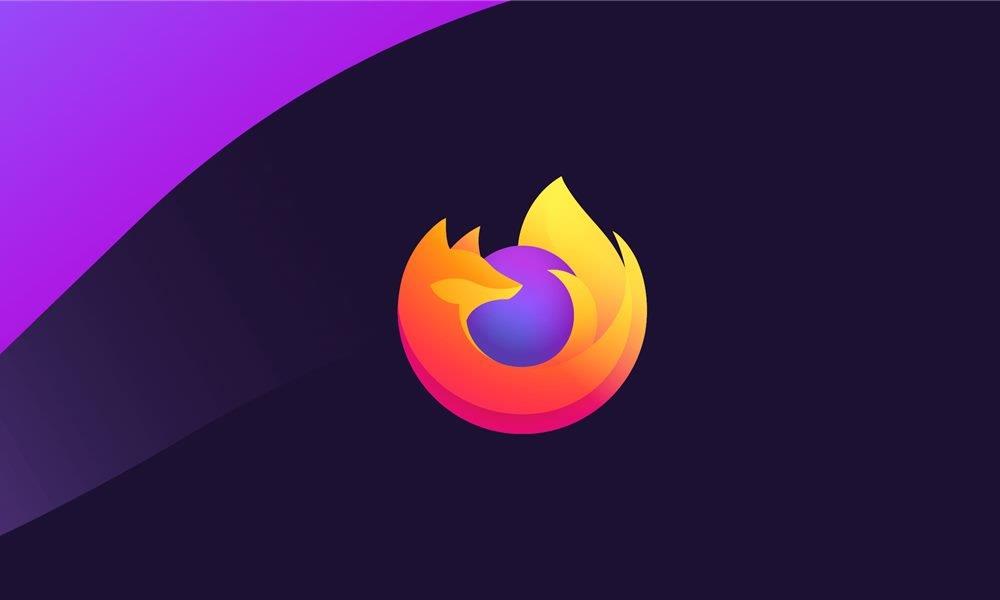
PR CONNECT RESET ERROR in Mozilla Firefox behoben
Der Grund für diesen Fehler ist ziemlich einfach. Dies passiert, wenn Mozilla versucht, eine Verbindung zum HTTPS-Server herzustellen, die Anfrage jedoch abgelehnt wird. Anstatt die angeforderte Webseite zu öffnen, werden Sie also mit folgender Fehlermeldung begrüßt: „Die Seite, die Sie anzeigen möchten, kann nicht angezeigt werden, da die Echtheit der empfangenen Daten nicht überprüft werden konnte“.
Einer der häufigsten Gründe für diesen Fehler ist die Filterung des TCP-Protokolls. Wenn Sie die temporären Daten auf Ihrem System längere Zeit nicht gelöscht haben, erhalten Sie möglicherweise auch den oben genannten Fehler. Ebenso könnte die auf Ihrem PC installierte Antiviren- oder Firewall-Anwendung auch mit dem ordnungsgemäßen Funktionieren des Browsers in Konflikt geraten. Vor diesem Hintergrund finden Sie hier alle Korrekturen im Zusammenhang mit dem PR CONNECT RESET ERROR in Mozilla Firefox.
„Lesen Sie auch: So überprüfen Sie gespeicherte Passwörter in Mozilla Firefox
Lösung 1: Deaktivieren Sie die Protokollfilterung
Möglicherweise unterbricht der TCP-Protokollfilter die Verbindung der Webserver. Infolgedessen können die Datenpakete ihr beabsichtigtes Ziel nicht erreichen.Darüber hinaus legen einige Antiviren-Apps aus Sicherheitsgründen eine starke Schutzschicht an, wodurch verhindert wird, dass die gewünschten Verbindungen hergestellt werden. In diesem Fall könnten Sie erwägen, die Protokollfilterung zu deaktivieren. Hier sind die gleichen Schritte für die ESET Antivirus-App:
Anzeige
- Öffnen Sie die ESET Antivirus-Software und gehen Sie zu der Fortschrittlich Sektion. Sie können dafür auch die Taste F5 verwenden.
- Klicken Sie nun auf die Web und E-Mail Option in der linken Menüleiste.
- Als nächstes klicken Sie auf die Protokollfilterung Option und deaktivieren Sie den Schalter neben Inhaltsfilterung des Anwendungsprotokolls aktivieren.
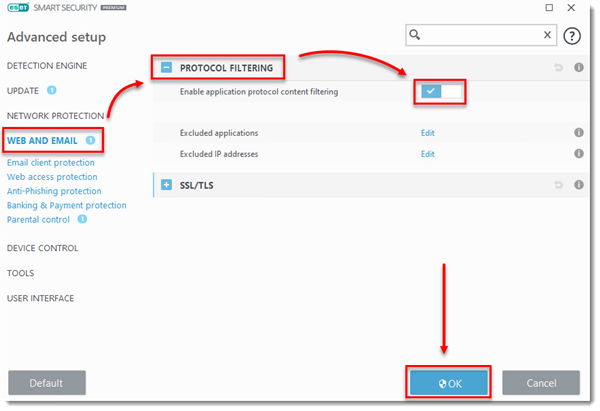
- Klicken Sie abschließend auf OK um die Änderungen zu speichern. Starten Sie nun Firefox und prüfen Sie, ob der PR CONNECT RESET ERROR behoben wurde. Wenn Sie diesen Fehler immer noch erhalten, fahren Sie mit dem nächsten unten angegebenen Fix fort.
Lösung 2: Cache leeren
Wenn im Laufe der Zeit viele temporäre Daten angesammelt wurden, kann es in einigen Fällen zu Konflikten mit dem ordnungsgemäßen Funktionieren des Browsers kommen. Daher wird empfohlen, den Cache und die zugehörigen temporären Daten zu löschen. Befolgen Sie dazu die folgenden Schritte:
- Öffnen Sie den Firefox-Browser und klicken Sie auf das Hamburger-Menü oben rechts. Auswählen Möglichkeit aus dem Dropdown-Menü.
- Als nächstes klicken Sie auf Privatsphäre und Sicherheit aus dem Menü auf der linken Seite.
- Gehen Sie jetzt zu den Cookies und Daten Abschnitt und klicken Sie auf Daten löschen.
- Markieren Sie die Zwischengespeicherter Webverlauf Option und klicken Sie auf OK.
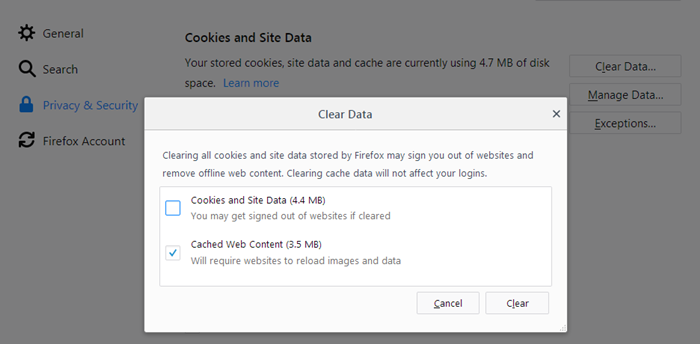
- Alle zwischengespeicherten Mozilla Firefox-Daten werden nun gelöscht und der PR CONNECT RESET ERROR sollte ebenfalls behoben sein. Wenn dies jedoch nicht der Fall ist, folgen Sie der nächsten unten angegebenen Methode.
Lösung 3: Drittanbieter-Firewall deinstallieren
Eine Firewall bietet Ihnen ein schützendes und sicheres Surferlebnis, indem sie das eingehende und ausgehende Netzwerk basierend auf vordefinierten Regeln überwacht. Manchmal neigen sie jedoch dazu, übervorsichtig zu sein und blockieren daher Websites, die eigentlich sicher sein könnten.
In diesem Fall ist es am besten, die Firewall zu deinstallieren oder zu deaktivieren. Wenn Sie eine Firewall-App eines Drittanbieters verwenden, können Sie diese einfach deinstallieren. Benutzer, die die eingebaute Firewall von Windows verwenden, können sie jedoch höchstens deaktivieren. Hier die Anleitung für beide:
Methode 1: Drittanbieter-Firewall deinstallieren
- Öffnen Sie das Dialogfeld Ausführen mit den Tastenkombinationen Windows+R.
- Eintippen appwiz.cpl und drücken Sie die Eingabetaste. Dies wird geöffnet Programme und Funktionen.

- Scrollen Sie zur Firewall des Drittanbieters, die Sie derzeit verwenden, klicken Sie mit der rechten Maustaste darauf und wählen Sie sie aus Deinstallieren.
- Sobald der Vorgang abgeschlossen ist, starten Sie Ihren PC neu. Überprüfen Sie nun, ob der Firefox PR CONNECT RESET ERROR behoben wurde oder nicht. Wenn dies nicht der Fall war, sollten Sie die Firewall des Drittanbieters neu installieren und dann dem nächsten Fix folgen.
Lesen Sie auch: So überprüfen Sie gespeicherte Passwörter in Mozilla Firefox
Methode 2: Deaktivieren der Windows-Firewall
- Suchen Sie im Startmenü nach der Windows Defender-Firewall.
- Klicken Sie dann in der linken Menüleiste auf Windows-Firewall ein- oder ausschalten.
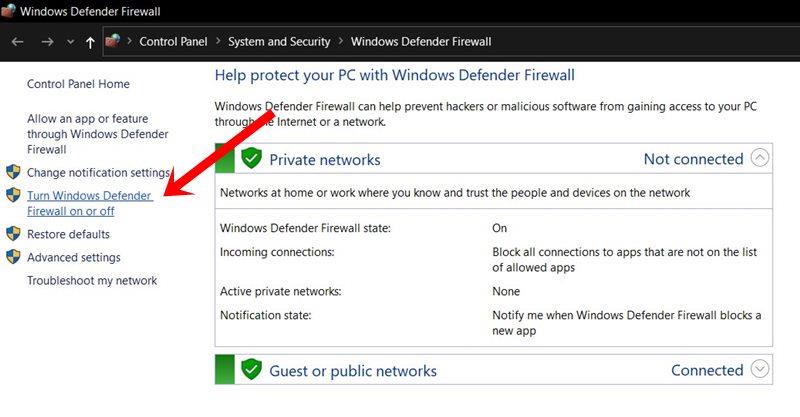
- Wählen Sie nun die Option Windows Defender-Firewall ein- oder ausschalten sowohl unter dem öffentlichen als auch unter dem privaten Netzwerk.
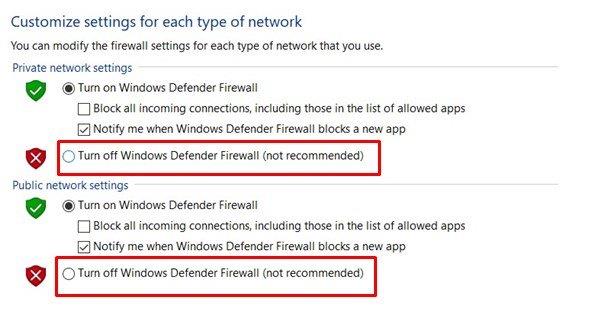
- Sobald dies erledigt ist, klicken Sie auf OK und starten Sie Ihren PC neu. Sehen Sie, ob es den Firefox PR CONNECT RESET ERROR behebt oder nicht.
Lösung 4: Deaktivieren Sie Proxy und VPN
Einige von Ihnen verwenden möglicherweise einen Proxy oder ein VPN, um Einschränkungen zu umgehen. Dies wiederum ermöglicht Ihnen den Zugriff auf geografisch eingeschränkte Inhalte. In einigen Fällen kann es jedoch vorkommen, dass das VPN oder der Proxy die Weiterleitung der Datenpakete an das gewünschte Ziel verweigert.
Anzeige
Infolgedessen würde die Verbindung nicht hergestellt. Der Grund für die Ablehnung könnte im Sicherheitsgesichtspunkt liegen. Wenn Sie sich jedoch bewusst sind, dass die Website, die Sie besuchen möchten, sicher ist, sollten Sie den Proxy oder das VPN deaktivieren. So könnte es gemacht werden:
- Gehen Sie zu den Programm und Funktion Menü mit dem appwiz.cpl Schlüsselwort im Dialogfeld Ausführen.
- Scrollen Sie zur VPN-Software und wählen Sie sie aus.Klicken Sie nun auf die Option Deinstallieren. Dadurch wird der VPN-Client von Ihrem PC entfernt.
- Um Proxy zu entfernen, öffnen Sie als Nächstes Ausführen mit Windows + R und geben Sie ein ms-settings:network-proxy.

- Sie werden nun zur Proxy-Einstellungsseite weitergeleitet. Gehen Sie zum Manuelle Proxy-Einrichtung.
- Deaktivieren Sie im Menü auf der rechten Seite den Schalter neben Verwenden Sie einen Proxy-Server.
- Nachdem Sie sowohl Proxy als auch VPN entfernt haben, starten Sie Ihren PC neu. Der Firefox PR CONNECT RESET ERROR sollte behoben werden, wenn nicht, gibt es noch eine Sache, die Sie ausprobieren könnten.
Lösung 5: Wechseln Sie zu einem anderen Netzwerk
Wenn Sie ein eingeschränktes Netzwerk verwenden, kann der oben genannte Fehler auch in Firefox auftreten. In diesem Fall ist es am besten, zu einem anderen Netzwerk zu wechseln. Sie könnten einen Hotspot von Ihrem Gerät aus erstellen und dann das Internet mit Ihrem Laptop teilen.
Ebenso könnten Sie auch vom drahtlosen WiFi-Modus in den kabelgebundenen Ethernet-Modus wechseln (oder umgekehrt). Versuchen Sie nach dem Wechsel, auf Mozilla Firefox zuzugreifen, der Fehler sollte behoben sein.
Anzeige
Fazit
Damit kommen wir zum Ende der Anleitung zur Behebung des Mozilla Firefox PR CONNECT RESET ERROR. Wir haben fünf verschiedene Methoden zur Behebung dieses Problems geteilt, von denen jede zu Ihren Gunsten funktionieren könnte. Vergessen Sie auch nicht, unsere Tipps und Tricks für das iPhone, die Tipps und Tricks für den PC und die Tipps und Tricks für Android zu lesen.
FAQ
Was ist PR_end_of_file_error (sichere Verbindung fehlgeschlagen)?
Wie mehrere betroffene Benutzer berichtet haben, kann der PR_END_OF_FILE_ERROR (Secure Connection Failed) in Situationen auftreten, in denen die betroffenen Benutzer einen Proxy- oder VPN-Server verwenden (oder jede andere Art von Software, die die Verbindung abfängt und als Mittelsmann fungiert).
Wie behebt man den Fehler beim Zurücksetzen der Firefox PR-Verbindung?
[Lösung] PR Connect Reset Error Firefox 1 Deaktivieren Sie die Protokollfilterung (falls zutreffend) Wie sich herausstellt, ist ein beliebter Grund, der dieses Problem letztendlich aufruft, eine Art TCP … 2 Browser-Cache löschen.3 Drittanbieter-Firewall deinstallieren (falls zutreffend) 4 Proxy/VPN deaktivieren (falls zutreffend) 5 ISP-Sperre umgehen (falls zutreffend) Mehr anzeigen….
Wie behebt man das Problem, dass Firefox-Cookies nicht reagieren?
Lösung 1: Cache löschen. Stellen Sie sicher, dass alle Firefox-Tabs geschlossen sind (außer dem neuen Tab). Klicken Sie auf die Aktionsschaltfläche in der oberen rechten Ecke des Fensters. Wählen Sie Optionen aus dem angezeigten Menü. Gehen Sie zum Menü Einstellungen und wählen Sie in der linken Seitenleiste Datenschutz und Sicherheit aus. Scrollen Sie im rechten Bereich nach unten, um den Abschnitt Cookies und Websitedaten zu finden.
Was ist die Fehlermeldung PR_connect_reset_error?
Das Problem PR_CONNECT_RESET_ERROR tritt auf, wenn der Benutzer versucht, mit Mozilla Firefox eine Verbindung zu einem Website-Server mit dem HTTPS-Protokoll herzustellen, die Anfrage jedoch abgelehnt wird. Diese Fehlermeldung bedeutet im Wesentlichen, dass der Peer oder eine Middlebox dazwischen (höchstwahrscheinlich eine Firewall) die Verbindung zwangsweise beendet.
Warum kann sich Firefox immer wieder nicht mit dem Netzwerk verbinden?
Die meisten Benutzer wissen nicht, was genau passiert ist, wenn sie sich nur die Fehlermeldung im Fenster ansehen. Dies ist genau ein Netzwerkprotokollfehler Firefox; Die Verbindung wird zwangsweise vom Peer oder einer Middlebox dazwischen (höchstwahrscheinlich eine Firewall) beendet. Es gibt viele Gründe, die für das Problem der fehlgeschlagenen sicheren Verbindung verantwortlich sein können.
Wie behebt man den Firefox PR-Ende-der-Datei-Fehler?
[Lösung] Firefox PR End of File Error 1 Deaktivieren Sie die VPN- oder Proxy-Verbindung (falls zutreffend). Wie mehrere betroffene Benutzer gemeldet haben, ist der PR_END_OF_FILE_ERROR… 2 Aktualisieren Sie den Firefox-Browser. Wie sich herausstellt, tritt dieser spezielle Fehler recht häufig in Situationen auf, in denen die Betroffenen … 3 Erstellen eines neuen Firefox-Profils. Wie sich herausstellt, ist die… Mehr anzeigen….
Wie behebt man den PR_connect_reset_error-Fehler in Firefox?
Starten Sie den Firefox-Browser neu und prüfen Sie dann, ob PR_CONNECT_RESET_ERROR immer noch auftritt. Wenn Sie netzwerkbezogene Probleme haben, können Sie versuchen, eine andere Netzwerkverbindung zu verwenden.Versuchen Sie, eine andere Verbindung zu verwenden, um eine Verbindung zum HTTP-Server herzustellen, und prüfen Sie dann, ob der Fehler behoben wird.
Was ist der PR_connect_reset_error-Fehler in Firefox?
Das Problem PR_CONNECT_RESET_ERROR tritt auf, wenn der Benutzer versucht, mit Mozilla Firefox eine Verbindung zu einem Website-Server mit dem HTTPS-Protokoll herzustellen, die Anfrage jedoch abgelehnt wird. Diese Fehlermeldung bedeutet im Wesentlichen, dass der Peer oder eine Middlebox dazwischen (höchstwahrscheinlich eine Firewall) die Verbindung zwangsweise beendet.
Wie behebe ich Probleme mit Firefox-Erweiterungen, die nicht funktionieren?
Eine problematische Erweiterung kann das Problem verursachen, das durch Deaktivieren oder Deinstallieren der Erweiterung behoben werden kann. Informationen zum Diagnostizieren und Beheben von Problemen, die durch fehlerhafte Erweiterungen verursacht werden, finden Sie im Artikel Beheben von Problemen mit Erweiterungen, Themen und Hardwarebeschleunigung, um allgemeine Firefox-Probleme zu lösen.
Warum reagiert Firefox nicht auf mich?
Alle Ihre persönlichen Einstellungen, Lesezeichen und andere Informationen werden in Ihrem Firefox-Profil gespeichert. Firefox benötigt zum Starten ein entsperrtes Profil, und wenn das Profil gesperrt ist, zeigt es die Meldung an, dass Firefox bereits ausgeführt wird, aber nicht reagiert .
Warum kann ich Firefox nicht öffnen, während er ausgeführt wird?
Wenn Sie versuchen, es zu öffnen, während es läuft, erscheint eine Fehlermeldung mit der Option, auf Firefox schließen zu klicken. Wenn das Problem dadurch nicht behoben wird, starten Sie Ihren Computer neu oder versuchen Sie die folgenden Optionen.
Was bedeutet PR_end_of_file_error in Firefox?
Glücklicherweise ist PR_END_OF_FILE_ERROR im Allgemeinen harmlos und weist eher auf ein Problem mit Ihrer Verbindung oder Ihrem Browser hin. Häufige Ursachen für diesen Fehler sind VPN- oder Proxy-Verbindungen, falsche SSL-Einstellungen in Ihrem Browser, ein beschädigtes Firefox-Profil und übereifrige Sicherheitssoftware.
Was verursacht PR_connect_reset_error in Firefox?
Was verursacht PR_CONNECT_RESET_ERROR. Dies ist genau ein Netzwerkprotokollfehler Firefox; Die Verbindung wird zwangsweise vom Peer oder einer Middlebox dazwischen (höchstwahrscheinlich eine Firewall) beendet.Es gibt viele Gründe, die für das Problem der fehlgeschlagenen sicheren Verbindung verantwortlich sein können. Filterung des TCP-Protokolls: Es kann die Verbindung zwischen …












